Jak nahrávat fotografie na Zoneramu přímo ze Zoner Photo Studia X
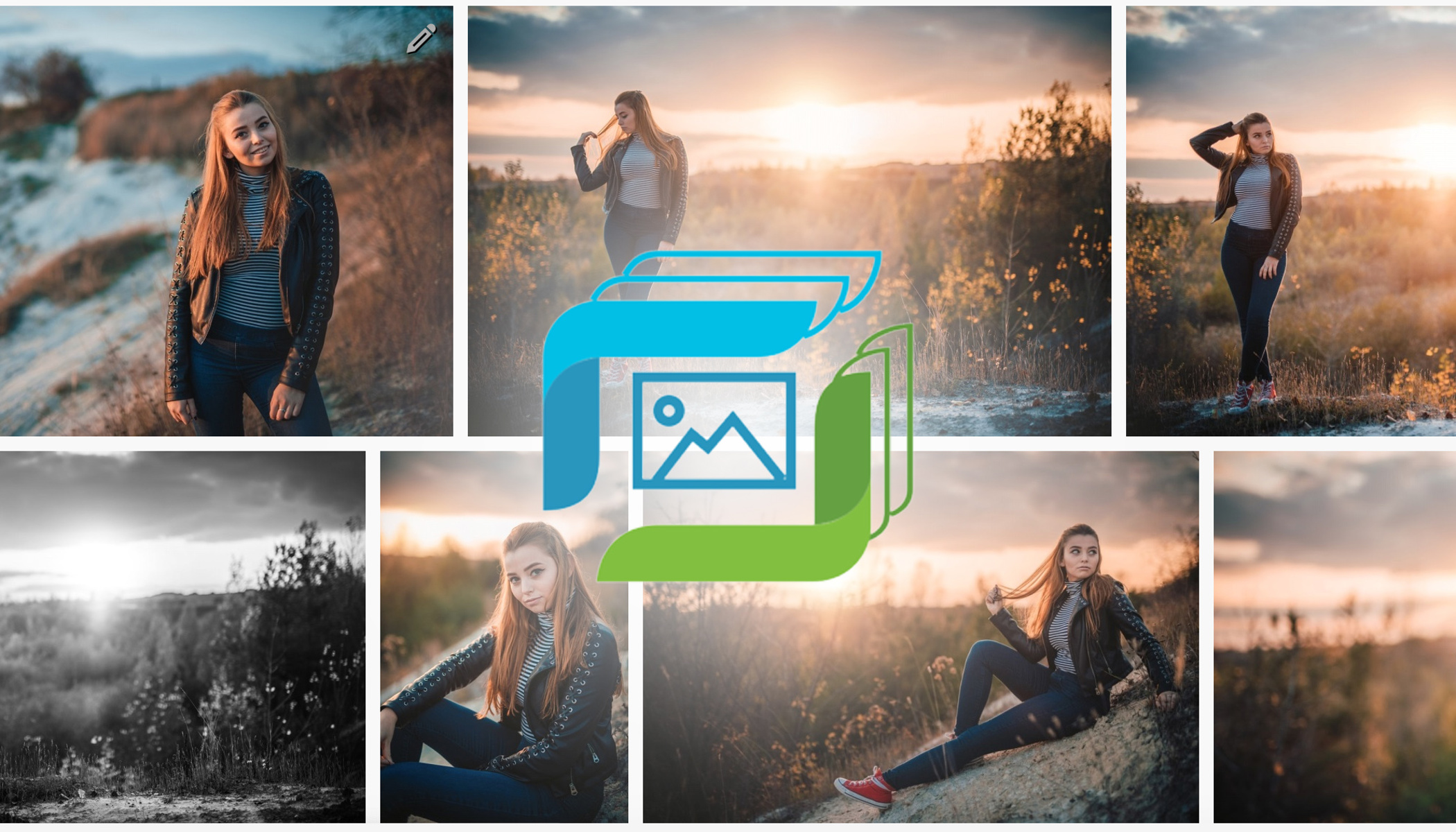
Chcete ukázat své fotografie přátelům a rodině nebo vašim současným či budoucím klientům? Potom se vyplatí vytvořit si internetovou prezentaci fotografií. Zvlášť když ona prezentace bude mít dostatečně svěží a jednoduchý vzhled – přesně jako naše webová galerie Zonerama.
V minulém článku jsme probrali, jak založit svou vlastní galerii na Zoneramě. Také jsme vám ukázali, jak galerii správně nastavit a jak nahrávat fotografie z počítače a následně je přímo ze Zoneramy sdílet.
Protože je Zonerama propojena i se Zoner Photo Studiem, lze také fotografie na Zoneramu nahrávat a nastavovat vybrané parametry přímo z něj. V tomto článku si proto ukážeme, jak nahrávat snímky do galerie přímo z prostředí ZPS X.
Vítejte na Zoneramě
Otevřete Zoner Photo Studio X v modulu Správce a v levé části v navigátoru vyberte položku Zonerama. Zobrazí se vám Průzkumník s jednou složkou, otevřete ji a uvidíte další složky.
Jste-li nový uživatel, přihlaste se a použijte údaje pro přístup do Zoner účtu (heslo získáte automaticky po zakoupení Zoner Photo Studia, nebo se můžete registrovat na ucet.zoner.cz).
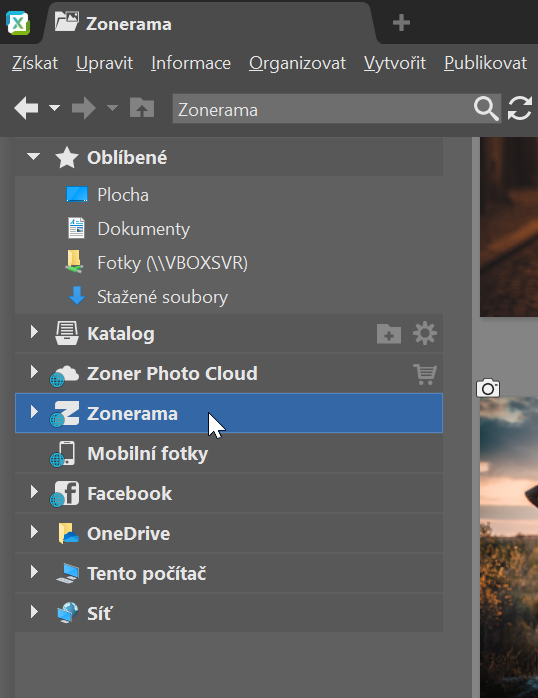
Fotky nahrávejte pohodlně přetažením
Fotografie můžete do alba nahrát kopírováním pomocí přetahování souborů. Velmi praktický způsob je otevřít si v ZPS dva Průzkumníky (rozklikněte ikonku Průzkumník a zvolte Dva průzkumníci nad sebou nebo Dva průzkumníci vedle sebe). Ve druhém Průzkumníku se vám zobrazí složka či složky uložené na disku.
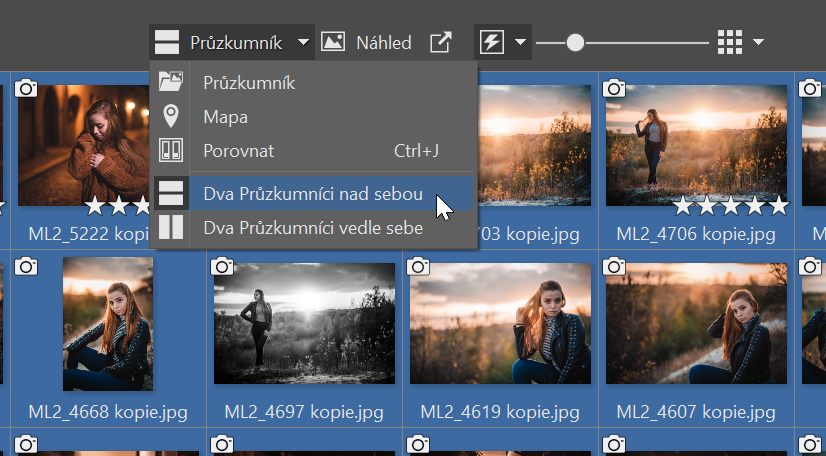
Najděte zde složku s fotkami, které chcete nahrát na Zoneramu, a soubory myší přetáhněte do druhého okna Zoneramy. Můžete také přetahovat celé složky. Průběh nahrávání se zobrazí v upozornění vpravo nahoře.
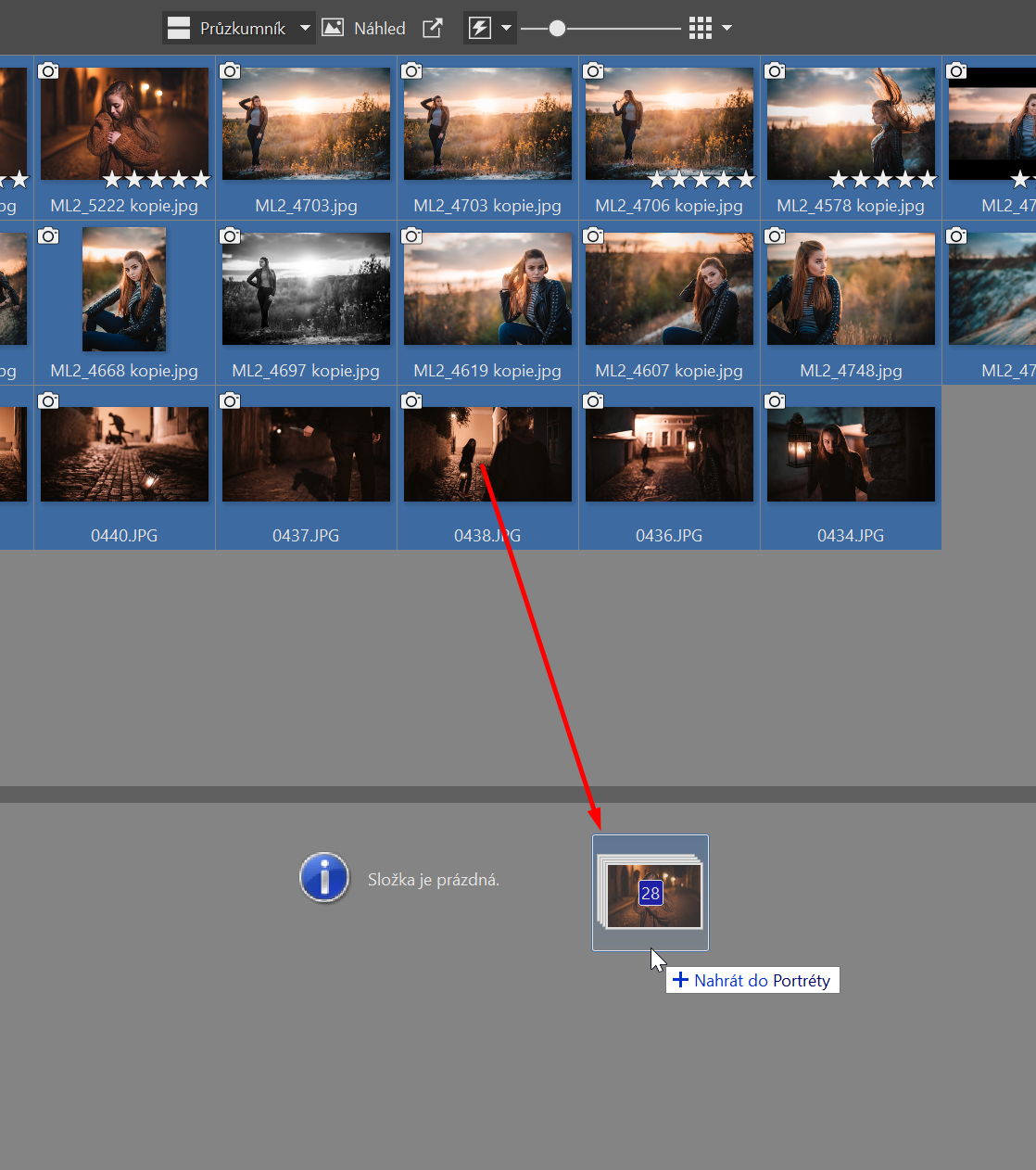
Velkou výhodou Zoneramy je možnost nahrávat originální fotografie v plném rozlišení. Zonerama vám snímky nijak nezmenšuje ani nekomprimuje. Primárně však Zonerama slouží jako místo pro prezentaci fotografií, nikoliv pro jejich zálohování.
Pro prezentaci většinou stačí upravit rozlišení snímků na menší hodnoty – můžete například vycházet z rozlišení Full HD monitoru, které je většinou 1920 pixelů na šířku. Menší rozlišení vám urychlí proces nahrávání.
TIP: Pro hromadné zmenšení všech fotek si můžete nastavit vlastní Hromadný filtr (Ctrl+Q), který snímky například zároveň zmenší, přidá podpis a přejmenuje je. Případně zvolte rovnou možnost Změnit rozměry (Ctrl+E).
Rozhodněte o tom, kdo fotky uvidí
Jestliže v Zoner Photo Studiu vytvoříte novou složku v záložce Skrytá alba (v levém postranním panelu pod Zoneramou), uvidíte u ní ikonu s brýlemi, která značí, že album je skryté veřejnosti.
Skrytá alba vidíte na webu Zoneramy po přihlášení pouze vy nebo člověk, který od vás získá speciální odkaz. Pro změnu viditelnosti klikněte na složku pravým tlačítkem a zvolte Změnit zabezpečení.
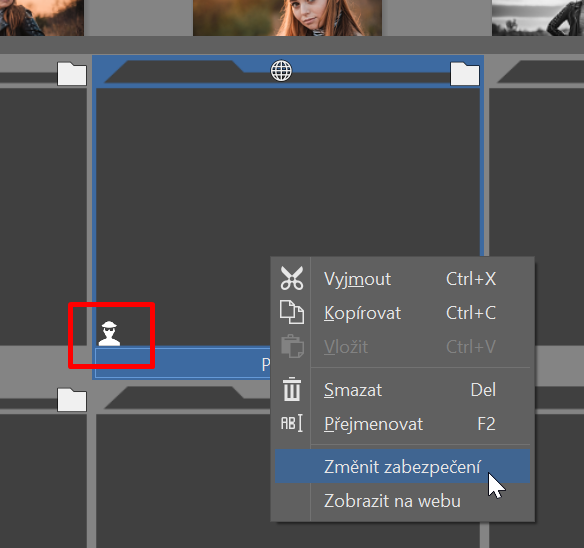
Jestliže chcete, aby bylo vidět, že dané album sice na Zoneramě máte, ale povolit do něj přístup chcete jen někomu, je ideální potvrdit zaškrtávací políčko Veřejné a zároveň Chráněné heslem.
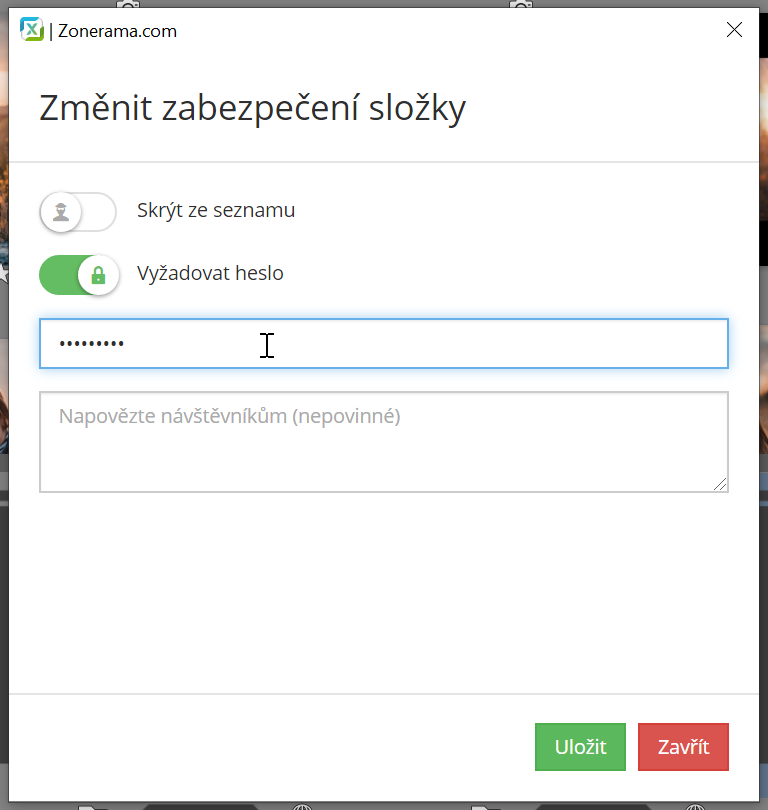
Sdílejte album odesláním odkazu nebo e-mailem
Album odešlete přímo v Zoner Photo Studiu X nebo přes webové rozhraní Zoneramy. V případě odeslání přes ZPS najděte tlačítko Sdílet v pravém panelu programu. Po kliknutí máte na výběr několik možností. Praktické je vybrat Odkaz a kliknout na Zkopírovat do schránky. Následně pomocí klávesové zkratky Ctrl+V vložíte odkaz někomu do chatu, e-mailu nebo kamkoliv jinam chcete. Případně zvolte odeslání přes e-mail nebo Messenger.
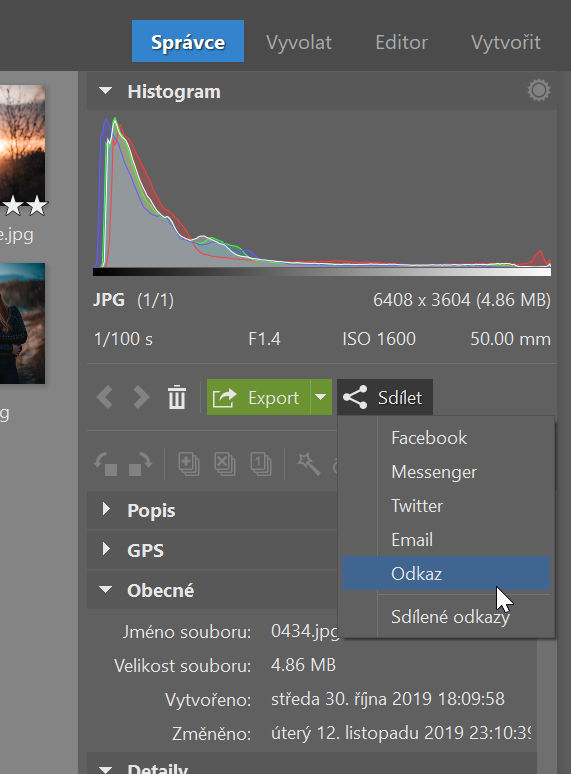
Další možností je odeslání odkazu na webu Zoneramy, které funguje stejně jako pomocí ZPS X.
 Sdílení skrytých, veřejných a uzamčených alb
Sdílení skrytých, veřejných a uzamčených alb
Každý, kdo má alespoň jedno veřejné album, je zařazen ve veřejném seznamu uživatelů. Ostatní, i neregistrovaní a nepřihlášení návštěvníci, si mohou veřejné galerie na Zoneramě vyhledat pomocí jména galerie, osoby či jména alba nebo pomocí přímé unikátní adresy, směřující na hlavní stránku (např. liskamatej.zonerama.com).
Pochlubte se svými fotkami jednoduše a v plné kvalitě!
Zonerama vám umožňuje sdílet fotky s přáteli nebo celým světem jednoduše, rychle a bez ztráty kvality. V tom spočívá její velká výhoda například oproti sdílení na sociálních sítích, kde se vlivem komprese fotka většinou znehodnotí.
K dispozici navíc máte neomezený prostor. Nijak vás nebudeme limitovat a fotografií můžete nahrávat tolik, kolik si jen budete přát. Vyzkoušejte Zoneramu ještě dnes!
